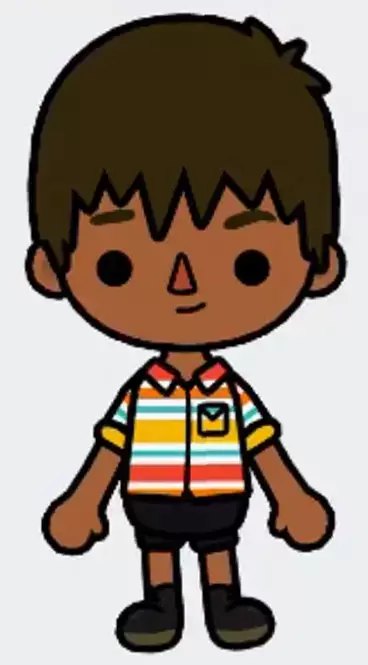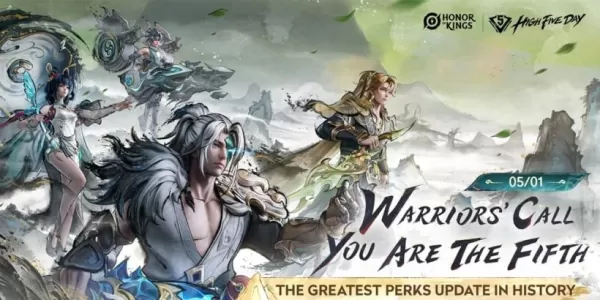Si te estás sumergiendo en el impresionante mundo de * Monster Hunter Wilds * pero te ve atascado en la línea de inicio de tu PC, no te preocupes. Así es como puede abordar el problema y volver a cazar a esas majestuosas bestias en poco tiempo.
Fixing Monster Hunter Wilds no comienza en PC
Si * Monster Hunter Wilds * se niega a iniciarse en su PC a pesar de hacer clic en el atractivo botón "Play" en Steam, hay algunas soluciones directas que puede probar:
Reinicie Steam por completo: muchos jugadores han encontrado éxito simplemente al reiniciar Steam. Asegúrese de cerrar completamente Steam usando el administrador de tareas, luego relanzarlo e intentar comenzar el juego. Puede tomar algunos intentos, pero esta solución simple ha funcionado maravillas para algunos.
Eliminar archivos CrashReport: si un nuevo inicio de Steam no hace el truco, navegue hasta la carpeta raíz del juego en su PC. Busque archivos llamados CrashReport.exe y CrashReportdll.dll, y elimínelos. Después de eso, dale otra oportunidad al juego.
Si estos pasos no te llevan al juego, es posible que debas considerar reinstalar *Monster Hunter Wilds *. Esto a menudo puede resolver problemas persistentes. Alternativamente, llegar a la atención al cliente podría proporcionar orientación adicional. Es posible que el problema se encuentre con la configuración de su PC, pero una instalación limpia generalmente hace el truco.
Tenga en cuenta que si este es un problema generalizado, es probable que Capcom lance un parche o actualización para solucionarlo. En ese caso, la paciencia será su mejor aliado mientras espera a que los desarrolladores aborden el problema.
Y ahí lo tienes, cómo arreglar * Monster Hunter Wilds * no comienzan en PC. Para obtener más consejos y trucos, incluida una guía integral sobre sets de armadura y delicias culinarias para prepararse antes de sus cacerías, asegúrese de revisar el escapista.